Nisan ayında güncellendi 2024: Optimizasyon aracımızla hata mesajları almayı bırakın ve sisteminizi yavaşlatın. şimdi al Bu bağlantıyı
- Indirin ve yükleyin onarım aracı burada.
- Bilgisayarınızı taramasına izin verin.
- Araç daha sonra Bilgisayarını tamir et.
2. Çözüm - Windows Disk Hatalarını Kontrol Edin
3. Çözüm - Bellek Tanılama Aracını Çalıştırın
4. Çözüm – Realtek PCIE Kablosuz LAN PCI-E ağ kartı sürücüsünü güncelleyin
5. Çözüm - Diski kontrol edin
cevaplar 6
cevap 7
çözümler 8
Klavyenizde Windows logo tuşunu basılı tutun, ardından Duraklat'a basın.
Aygıt Yöneticisi'ni tıklayın.
Ağ bağdaştırıcısına çift tıklayın.
Sürücüyü Güncelle'yi seçmek için Realtek PCIE Kablosuz LAN PCI-E ağ kartı sürücüsüne sağ tıklayın.
Otomatik olarak güncellenen sürücü yazılımını ara öğesini seçin.
Blue Screen of Death hatalarından bahsederken bunlardan biri de rtwlane adlı bir sistem dosyasıdır. sistem Bu, DRIVER IRQL DEĞİL AZ VEYA EŞİT durma hataları kategorisine girer. Bu, çekirdek modu sürücüsünün yüksek IRQL'ye sahip bir işlem için disk belleğine alınmış belleğe erişmeye çalıştığını gösterir.
Sistem dosyası rtwlane.sys, RealTek NIC/Wired – Realtek PCIEWireless LAN PCI-E NIC sürücüsüdür. Bu sürücüyle ilgili sorunlar neden DRIVER_IRQL_NOT_LESS_OR_EQUAL (hata kodu 0x000000D1), bu, Windows kullanıcılarının Windows 10'ten yükseltme yaptıktan veya Windows 10 yıldönümü güncellemesinden sonra yakın zamanda algıladıkları bir kapatma hatasıdır. Hata genellikle, 0x000000D1 hata mesajını gösteren mavi ölüm ekranıyla (BSoD) gelir.
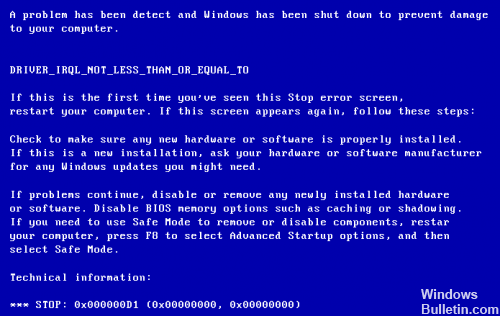
Rtwlane.sys tarafından oluşturulan BSOD'leri çözmenize yardımcı olacak bazı yöntemler:
Tüm Realtek sürücülerini güncelle

Dizüstü bilgisayarımdaki aygıt yöneticisi ile, tüm realtek sürücülerini güncellemeye çalıştım.
Güncellemeler için System Maker'ı kontrol edin.
Doğrudan RealTek'ten sürücünün daha yeni bir sürümünü isteyin. RealTek'i aramak için, cihazın modeli hakkında bilgiye ihtiyacınız var - birçok model türü olmasına rağmen bir örnek RTL8168SE olacaktır.
Sistem satıcıları BIOS güncellemeleri ararken, düşük seviyeli yonga seti sürücüleri ve diğer büyük yerleşik aygıt sürücüleri. Yeni bilgisayarların sürüşün erken aşamalarında bulunduğunu unutmayın.
Kötü amaçlı yazılım ve virüs taraması çalıştırma

Rtwlane.sys STOP hatasının bilgisayarınıza kötü amaçlı yazılım bulaşmış olmasından kaynaklanma ihtimali de vardır. Bu kötü niyetli davetsiz misafirler, SYS dosyalarına zarar verebilir, zarar verebilir, zarar verebilir ve hatta silebilir. Ayrıca, sisteminizde oluşan rtwlane.sys mavi ekran hatası, kötü amaçlı yazılımın bir bileşeni ile ilgili olabilir.
Nisan 2024 Güncellemesi:
Artık bu aracı kullanarak, sizi dosya kaybına ve kötü amaçlı yazılımlara karşı koruma gibi bilgisayar sorunlarını önleyebilirsiniz. Ek olarak, bilgisayarınızı maksimum performans için optimize etmenin harika bir yoludur. Program, Windows sistemlerinde oluşabilecek yaygın hataları kolaylıkla düzeltir - mükemmel çözüm parmaklarınızın ucundayken saatlerce sorun gidermeye gerek yoktur:
- 1 Adım: PC Onarım ve Doktoru İndirme Aracı'nı indirin (Windows 10, 8, 7, XP, Vista - Microsoft Altın Sertifikalı).
- 2 Adımı: “Taramayı Başlat”PC sorunlarına neden olabilecek Windows kayıt defteri sorunlarını bulmak için.
- 3 Adımı: “Hepsini tamir et”Tüm sorunları düzeltmek için.
Kötü amaçlı yazılım veya virüs bulaşmış dosya veya klasörler de Windows 10 DRIVER_IRQL_NOT_LESS_OR_EQUAL’da hataya neden olabilir.
Sistem Dosyası Denetleyicisini Kullanma

Sistem Dosyası Denetleyicisi, bozuk sistem dosyalarını bulmanıza ve DRIVER_IRQL_NOT_LESS_OR_EQUAL hatasını düzeltmenize yardımcı olan bir Windows 10 aracıdır. İşte adımlar:
Atlama listesini başlatmak için Windows Win + X kısayol tuşlarını kullanın, ardından Komut istemi (Yönetici) öğesini seçin.
İletişim kutusuna SFC / scannow yazın ve Giriş düğmesine basın.
"Windows Kaynak Koruması bozuk dosyalar buldu ancak bazılarını düzeltemedi" mesajı alırsanız, DRIVER_IRQL_NOT_LESS_OR_EQUAL hatasını tamamen düzeltmek için Sistem Geri Yükleme'yi çalıştırın.
Temiz Windows Kurulumu

Bilgisayarınız zaten Windows 10 kullanıyorsa, bilgisayarınızı güncellemenin en kolay yolu bilgisayarınızı sıfırlamaktır.
Adım 1: Windows 10 Başlat menüsünde, Ayarlar'ı tıklayın.
Adım 2: Ayarlar sayfasında, Güncelle ve Güvenlik düğmesini tıklayın.
Adım 3: Güncelleme ve Güvenlik sayfasında, Kurtar'ı ve ardından Bu Bilgisayarı Sıfırla altından Başlat'ı tıklayın.
Adım 4: Her şeyi silmek için uygun seçeneği seçin. Profilinizdeki dosyaların saklanması için kişisel dosyalarınızı da (örneğin "Masaüstü" ve "Belgeler" klasörlerinde) saklayabilirsiniz.
Son seçeneğin Fabrika Ayarlarını Geri Yükle seçeneğinin yalnızca bazı makinelerde mevcut olduğunu ve satın alma sırasında bilgisayarınızda bulunan orijinal Windows sistemini yeniden yükleyeceğini unutmayın. Bilgisayarınız orijinal olarak Windows 10 ile donatılmamışsa, bu seçeneği seçmek istemezsiniz.
https://h30434.www3.hp.com/t5/Notebook-Wireless-and-Networking/rtwlane-sys-Windows-10-can-t-fix-it/td-p/6303934
Uzman İpucu: Bu onarım aracı, depoları tarar ve bu yöntemlerden hiçbiri işe yaramadıysa, bozuk veya eksik dosyaları değiştirir. Sorunun sistem bozulmasından kaynaklandığı çoğu durumda iyi çalışır. Bu araç, performansı en üst düzeye çıkarmak için sisteminizi de optimize eder. tarafından indirilebilir Burayı tıklatarak

CCNA, Web Geliştirici, PC Sorun Giderici
Ben bir bilgisayar tutkunuyum ve pratik bir IT Professional'ım. Bilgisayar programlama, donanım sorunlarını giderme ve onarım konularında yıllarca deneyimim var. Web Geliştirme ve Veritabanı Tasarımı konusunda uzmanım. Ayrıca Ağ Tasarımı ve Sorun Giderme için CCNA sertifikam var.